編輯:關於Android編程
效果圖:
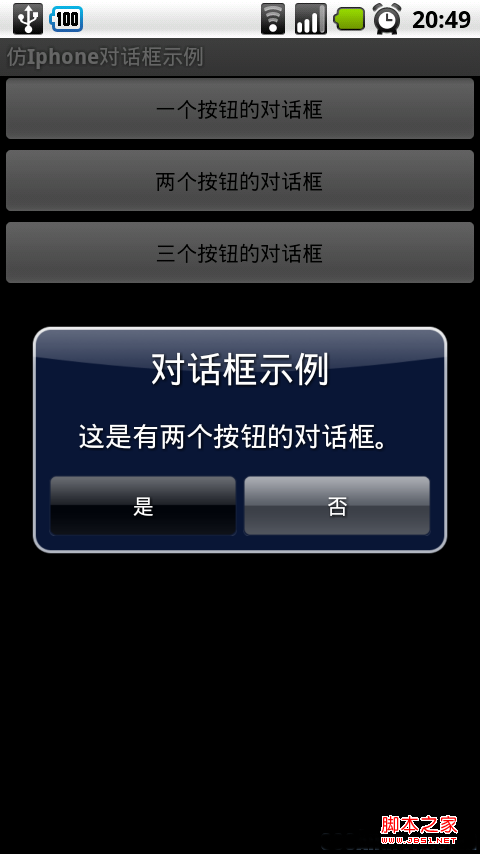
這個對框完全繼承、仿照AlertDialog,只是實現了自定義效果。
另外,沒有實現setIcon,因為iphone中的對話框多數都沒有圖標。
附件包含例子、jar包、jar包源碼。
文件簡介:
aIphoneDialogTest.rar 這是示例工程
使用時注意先要在build path中導入iPhoneDialogLib.rar中的jar包
iPhoneDialogLib.rar 這是控件jar包及資源文件
使用時先備份自己的strings.xml,然後將三個目錄下的資源文件復制到項目中
iPhoneDialogLib_resource.rar 這是jar包得源碼
導出jar包時注意不要選擇manifest.xml以及res文件夾下的任何文件
使用方法:
1. 和上一次的翻頁控件一樣,先設置Build Path,引入jar包,然後在代碼裡加入
復制代碼 代碼如下:
import cn.fiker.lib.iphoneDialog.*;
2. 復制以下資源到工程中
drawable目錄下的圖片;
values下的style.xml 和 strings.xml中的三項(是、否、取消)
layout下的dialog_iphone.xml
3. 然後和使用普通AlertDialog一樣使用這個對話框即可。
復制代碼 代碼如下:
iphoneDialogBuilder ib = new iphoneDialogBuilder(this);
ib.setTitle("對話框示例");
ib.setMessage("這是只有一個按鈕的對話框。");
ib.setPositiveButton(R.string.yes, new DialogInterface.OnClickListener() {
@Override
public void onClick(DialogInterface dialog, int which) {
Toast.makeText(main.this , "你選擇了“是”", Toast.LENGTH_SHORT).show();
dialog.dismiss();
}
});
ib.show();
源碼下載
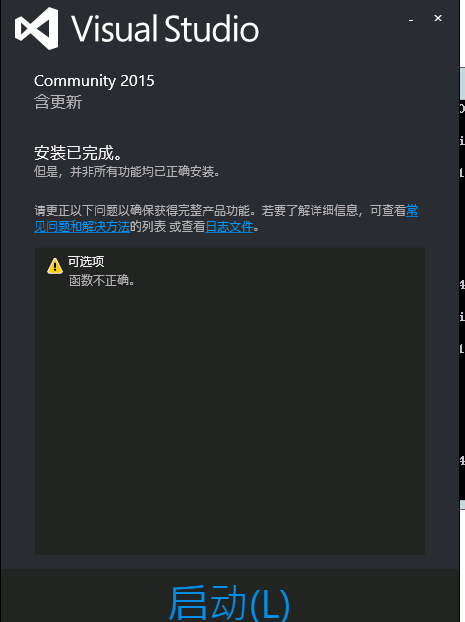 VS 2015安裝卡在Android API19和21級別
VS 2015安裝卡在Android API19和21級別
http://stackoverflow.com/questions/32587045/visual-studio-2015-installation-hangs-at-
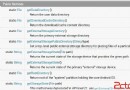 第三十七講:Android數據儲存之SD卡
第三十七講:Android數據儲存之SD卡
傲不可長,欲不可縱,樂不可極,志不可滿。—— 魏 徵 本講內容:SD卡 上一講中我們學習了Android的數據存儲采用File,但是這樣的數據是存儲在應用程序內
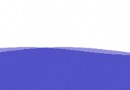 Android 自定義view實現水波紋動畫效果
Android 自定義view實現水波紋動畫效果
在實際的開發中,很多時候還會遇到相對比較復雜的需求,比如產品妹紙或UI妹紙在哪看了個讓人興奮的效果,興致高昂的來找你,看了之後目的很明確,當然就是希望你能給她;在這樣的關
 Android基礎篇之Android快速入門--你必須要知道的基礎
Android基礎篇之Android快速入門--你必須要知道的基礎
Android快速入門 1. 搭建開發環境>解壓壓縮文件,得到:①Android SDK (類似於JDK)② Eclipse ③ADT>配置兩個pat